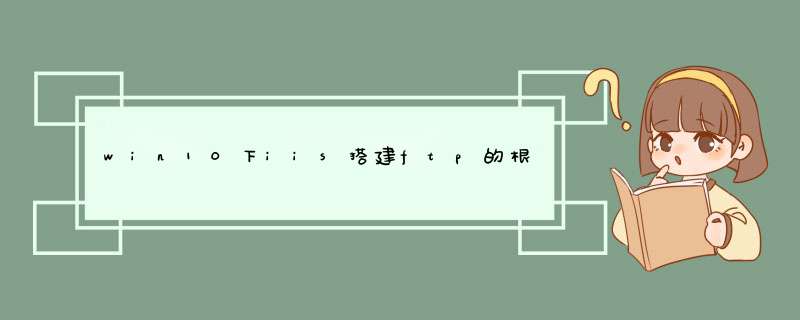
1、打开控制面板→点击卸载程序
2、点击 启用或关闭Windows功能
3、找到Internet Information Services 勾选FTP服务器和Web管理工具
(如果不勾选Web管理工具,则不会没有IIS管理工具)
在这里插入图片描述
4、点击确定,等待系统搜索下载需要的文件完成后重启电脑
5、重启完成后打开控制面板,进入系统与安全
6、点击管理工具
7、双击IIS管理器进入管理界面
8、点击网站→右键→添加ftp站点
9、添加站点名称和共享目录
在这里插入图片描述
10、确保21端口没有被占用,SSL加密可选择无
11、身份验证选择 基本,授权可根据需要选择,需要勾选权限
在这里插入图片描述
12、查看ipv4地址(可以使用 window键+R → 输入 cmd 回车 → ipconfig 查看 )
13、访问ftp服务器
14、进行登录访问身份验证
在这里插入图片描述
15、进入ftp服务器,可正常访问文件
以上就是本文的全部内容,希望对大家的学习有所帮助,也希望大家多多支持脚本之家。
想要在Win10系统下进行ASP的开发,就需要IIS。但是Win10中IIS不会默认安装,需要到控制面板进行添加,具体做法如下:1.打开控制面板,找到程序
2.在里面找到启用或关闭Windows功能选项
3.在里面找到Internet Information Services 选项,然后下面的勾选情况如图(其实你不知道有什么作用的话,全部选中就好了。。。)
1.打开【控制面板】,直接用小娜搜索【控制面板】即可找到(在系统设置中搜索控制面板也可以找到)。2.选择【程序】
3.选择【启用或关闭Windows功能】
4.在【Windows功能】对话框中选中【Internet Information Services】-【万维网服务】-【应用程序开发功能】-【ASP.NET 3.5】,并点击【确定】
5.Windows功能会开始下载并安转相应的程序,这个过程需要耗费几分钟的时间,直到出现直到出现“Windows已完成请求的更改”,点击重启电脑
6.在浏览器中输入“localhost”,出现如下内容即标识安转成功
到这里IIS服务已经安转完毕了,接下来就要用IIS部署一个网站。
欢迎分享,转载请注明来源:内存溢出

 微信扫一扫
微信扫一扫
 支付宝扫一扫
支付宝扫一扫
评论列表(0条)